
Welche Tools werden benoetigt?
OpenIV - https://openiv.com/
Sublime Text 3 (or similar) - https://www.sublimetext.com/
7-Zip (or similar) - https://7-zip.org/
ScripthookV - http://www.dev-c.com/gtav/scripthookv/
Pre-Required Steps
Installieren von ScriptHookV.
Installieren von OpenIV undder OpenIV.ASI welches das Feature aktiviert eigene DLCs zu laden und den maechtigen "mods" Ordner bereitstellt. (Installer sollte einen mods Oredner in deinem GTA Verzeichniss automatisch anlegen).
Installieren von VSCode oder einem vergleichbarem Editor sowie 7-zip.
Kopieren von default base Dateien
Wir brauchen "default" Spieldateien, so dass OpenIV diese "virtuell" waehrend der Laufzeit ersetzen kann. Damit verhindern wir, dass Basisdateien ueberschrieben werden.
Kopieren der update.rpf von \Grand Theft Auto V\update\ to Grand Theft Auto V\mods\update\
Dann diese Ordnerstruktur erstellen: \Grand Theft Auto V\mods\update\x64\dlcpacks\

Erstellung des DLC archives und der Ordnerstruktur
Erstelle einen Ordner mit dem Namen wie dein DLC heißen soll z.B. <span style="color: #A52A2A">natioh</span> in \Grand Theft Auto V\mods\update\x64\dlcpacks\ .
Gehe zu \Grand Theft Auto V\mods\update\x64\dlcpacks\natioh\ erstelle ein Rage Packaging File (RPF). Als Name ist dlc zu verwenden.
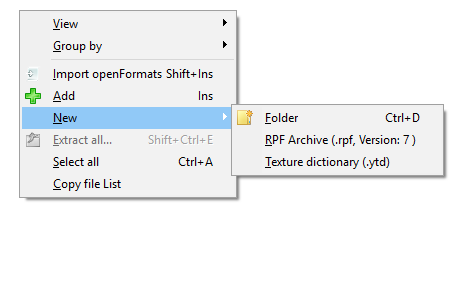
Nun solltest du eine dlc.rpf in deinem DLC Ordner haben wo wir unsere Mods und Dateien (wie carvations.meta, handling.meta, vehicles.meta usw.) ablegen.
Nun oeffne die dlc.rpf mit OpenIV und wir werden die Ordnerstruktur anlegen. Es muessen einige Ordner angelegt werden (Hinweis: Ich verwende die offizielle Struktur der R* Entwickler):
dlc.rpf\common\data\
dlc.rpf\common\data\levels\gta5
dlc.rpf\x64\
dlc.rpf\x64\levels\
dlc.rpf\x64\levels\gta5\vehicles\
dlc.rpf\x64\levels\natioh\vehiclemods\Erstellung DLC Dateien
setup2.xml - Diese Datei wird verwendet, damit das DLC von GTA V erkannt und zur Laufzeit geladen wird. [Erstelle diese Datei direkt im Stammverzeichnis der dlc.rpf]
<?xml version="1.0" encoding="UTF-8"?>
<SSetupData>
<deviceName>dlc_natioh</deviceName>
<datFile>content.xml</datFile>
<timeStamp>01/01/2016 10:00:00</timeStamp>
<nameHash>natioh</nameHash>
<contentChangeSetGroups>
<Item>
<NameHash>GROUP_STARTUP</NameHash>
<ContentChangeSets>
<Item>natioh_AUTOGEN</Item>
</ContentChangeSets>
</Item>
</contentChangeSetGroups>
<type>EXTRACONTENT_COMPAT_PACK</type>
<order value="22" />
</SSetupData>content.xml - Diese Datei wird verwendet, um zu definieren, wo die Dateien vehicles.rpf, carcols.meta, vehicles.meta, carvations.meta usw. sich befinden. [Erstelle diese Datei direkt im Stammverzeichnis der dlc.rpf]
<?xml version="1.0" encoding="UTF-8"?>
<CDataFileMgr__ContentsOfDataFileXml>
<disabledFiles />
<includedXmlFiles />
<includedDataFiles />
<dataFiles>
<Item>
<filename>dlc_natioh:/common/data/levels/gta5/vehicles.meta</filename>
<fileType>VEHICLE_METADATA_FILE</fileType>
<overlay value="false" />
<disabled value="true" />
<persistent value="false" />
</Item>
<Item>
<filename>dlc_natioh:/common/data/handling.meta</filename>
<fileType>HANDLING_FILE</fileType>
<overlay value="false" />
<disabled value="true" />
<persistent value="false" />
</Item>
<Item>
<filename>dlc_natioh:/common/data/carvariations.meta</filename>
<fileType>VEHICLE_VARIATION_FILE</fileType>
<overlay value="false" />
<disabled value="true" />
<persistent value="false" />
</Item>
<Item>
<filename>dlc_natioh:/common/data/carcols.meta</filename>
<fileType>CARCOLS_FILE</fileType>
<overlay value="false" />
<disabled value="true" />
<persistent value="false" />
</Item>
<Item>
<filename>dlc_natioh:/common/data/contentunlocks.meta</filename>
<fileType>CONTENT_UNLOCKING_META_FILE</fileType>
<overlay value="false" />
<disabled value="true" />
<persistent value="false" />
</Item>
<Item>
<filename>dlc_natioh:/common/data/peds.meta</filename>
<fileType>PED_METADATA_FILE</fileType>
<overlay value="false" />
<disabled value="true" />
<persistent value="false" />
</Item>
<Item>
<filename>dlc_natioh:/common/data/dlctext.meta</filename>
<fileType>TEXTFILE_METAFILE</fileType>
<overlay value="false" />
<disabled value="true" />
<persistent value="false" />
</Item>
<Item>
<filename>dlc_natioh:/%PLATFORM%/levels/gta5/vehicles/natiohvehicles.rpf</filename>
<fileType>RPF_FILE</fileType>
<overlay value="false" />
<disabled value="true" />
<persistent value="true" />
</Item>
</dataFiles>
<contentChangeSets>
<Item>
<changeSetName>natioh_AUTOGEN</changeSetName>
<filesToDisable />
<filesToEnable>
<Item>dlc_natioh:/common/data/levels/gta5/vehicles.meta</Item>
<Item>dlc_natioh:/common/data/handling.meta</Item>
<Item>dlc_natioh:/common/data/carvariations.meta</Item>
<Item>dlc_natioh:/common/data/carcols.meta</Item>
<Item>dlc_natioh:/common/data/peds.meta</Item>
<Item>dlc_natioh:/%PLATFORM%/levels/gta5/vehicles/natiohvehicles.rpf</Item>
</filesToEnable>
<txdToLoad />
<txdToUnload />
<residentResources />
<unregisterResources />
</Item>
</contentChangeSets>
<patchFiles />
</CDataFileMgr__ContentsOfDataFileXml>Hinzufuegen von "leeren" meta files
Navigiere zu dlc.rpf\common\data\ und fuege die dlctext.meta, handling.meta usw. ein:
dlctext.meta - lebt in dlc.rpf\common\data\ (default file for rendering dlc text)
<?xml version="1.0" encoding="UTF-8"?>
<CExtraTextMetaFile>
<hasGlobalTextFile value="true"/>
<hasAdditionalText value="false"/>
<isTitleUpdate value="false"/>
</CExtraTextMetaFile>handling.meta - lebt in dlc.rpf\common\data\ (handling von Fahrzeugen)
<?xml version="1.0" encoding="UTF-8"?>
<CHandlingDataMgr>
<HandlingData>
</HandlingData>
</CHandlingDataMgr>carvariations.meta - lebt in dlc.rpf\common\data\ (siren settings, liveries usw.)
<?xml version="1.0" encoding="UTF-8"?>
<CVehicleModelInfoVariation>
<variationData>
</variationData>
</CVehicleModelInfoVariation>carcols.meta - lebt in dlc.rpf\common\data\ (Fahrzeug Lackierung und deren Mods)
<?xml version="1.0" encoding="UTF-8"?>
<CVehicleModelInfoVarGlobal>
<Kits>
</Kits>
<Lights>
</Lights>
</CVehicleModelInfoVarGlobal>peds.meta - lebt in dlc.rpf\common\data\ (special Charactere koennen hier definiert werden)
<?xml version="1.0" encoding="UTF-8"?>
<CPedModelInfo__InitDataList>
<residentTxd>comp_peds_generic</residentTxd>
<residentAnims />
<InitDatas>
</InitDatas>
<multiTxdRelationships>
<Item>
<parent>comp_peds_helmets_moped</parent>
<children>
</children>
</Item>
<Item>
<parent>comp_peds_helmets_motox</parent>
<children>
</children>
</Item>
<Item>
<parent>comp_peds_helmets_sports</parent>
<children>
</children>
</Item>
<Item>
<parent>comp_peds_helmets_shorty</parent>
<children>
</children>
</Item>
<Item>
<parent>strm_peds_mpTattRTs</parent>
<children>
</children>
</Item>
<Item>
<parent>strm_peds_mpShare</parent>
<children>
</children>
</Item>
<Item>
<parent>comp_peds_marine</parent>
<children>
</children>
</Item>
</multiTxdRelationships>
</CPedModelInfo__InitDataList>vehicles.meta - lebt in dlc.rpf\common\data\levels\gta5\ (wichtigste Datei, steuert texturen, 3D model etc. )
<?xml version="1.0" encoding="UTF-8"?>
<CVehicleModelInfo__InitDataList>
<residentTxd>vehshare</residentTxd>
<residentAnims />
</CVehicleModelInfo__InitDataList>Create rage packing files
Navigieren zu dlc.rpf\x64\levels\gta5\vehicles\ und erstelle ein Rage Packaging File: z.B. natiohvehicles.rpf
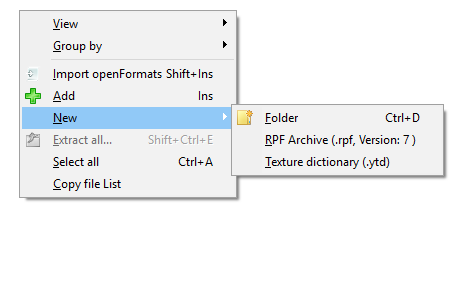
When erledigt, dann sind alle Dateien vorhanden damit das DLC erfolgreich geladen werden kann.
GTA V anweisen das DLC zu laden
Zuvor haben wir die update.rpf von \Grand Theft Auto V\update\ nach \Grand Theft Auto V\mods\update kopiert. Nun koennen wir diese Datei editieren.
Wir muessen folgende Datei editieren: dlclist.xml. Sie ist in \Grand Theft Auto V\mods\update\update.rpf\common\data.
Datei oeffnen und folgendes zur Paths Section hinzufuegen:
Hinzufuegen von vehicles
Das ist ziemlich einfach. Lade zuerst die Fahrzeug-Mod herunter. Es wird meistens mit yft- und ytd-Dateien geliefert.

Im Falle wenn man ein neues Fahrzeug mit Namen fbi3 installieren moechte sind die Schritte wie folgt:
1.) extrahiere *.yft + *.ytd files zu einer location deiner Wahl und bennene sie um zu fbi3.
2.) importiere die Dateien zur natiohvehicles.rpf dlc.rpf\x64\levels\gta5\vehicles\natiohvehicles.rpf
3.) Fuege die Werte von vehicles.meta, handling.meta oder anderen meta files in dlc.rpf\data\ Dabei ggf. Werte wie Namen anpassen.
4.) Wenn erledigt, dann GTA starten und das Fahrzeug via RAGE oder Trainer spawnen.
Was tun wenn mein Fahrzeug-Mod Tuning-Teile hat?
Recht simple, erstelle die folgende Ordnerstruktur dlc.rpf\x64\levels\natioh\vehiclemods\ und erstelle ein Rage Packaging File dort mit dem Namen: [yourcarname]_mods.rpf
Fuege die Location zur context.xml hinzu.
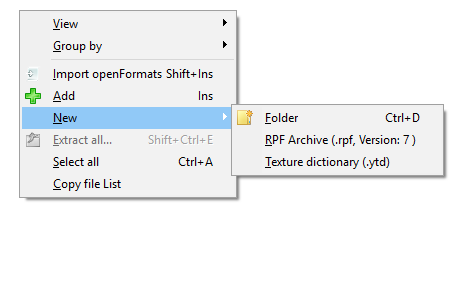
Füge nun alle Fahrzeugmods zum RPF-Archiv hinzu. Nicht vergessen die Eintraege auch zu den carcols.meta und carvariations.meta Dateien des DLCs hinzu zufuegen.
Das ist es. Sobald du fertig bist, starte das Spiel und die Mods sollten verfügbar sein.
More GTA V Content: https://aebian.org/tag/gta-5


Kommentare 2
Neu erstellte Kommentare unterliegen der Moderation und werden erst sichtbar, wenn sie durch einen Moderator geprüft und freigeschaltet wurden.
Neu erstellte Kommentare unterliegen der Moderation und werden erst sichtbar, wenn sie durch einen Moderator geprüft und freigeschaltet wurden.
Exclusive FiveM Scripts
Schönes Tutorial, kenne es noch von gtainside , als du es damals geschrieben hast.
aebian Autor
2016 ist schon ewig her